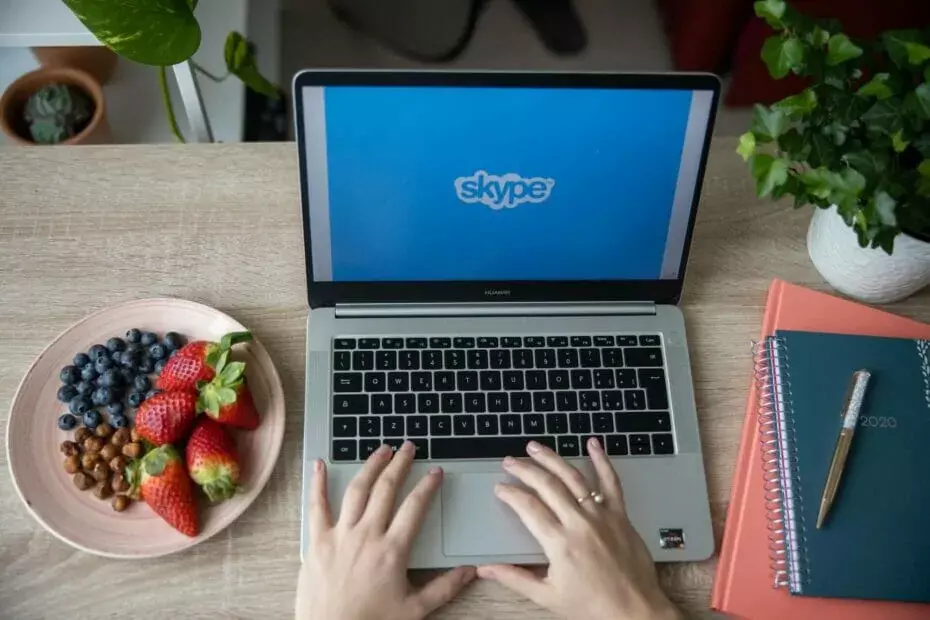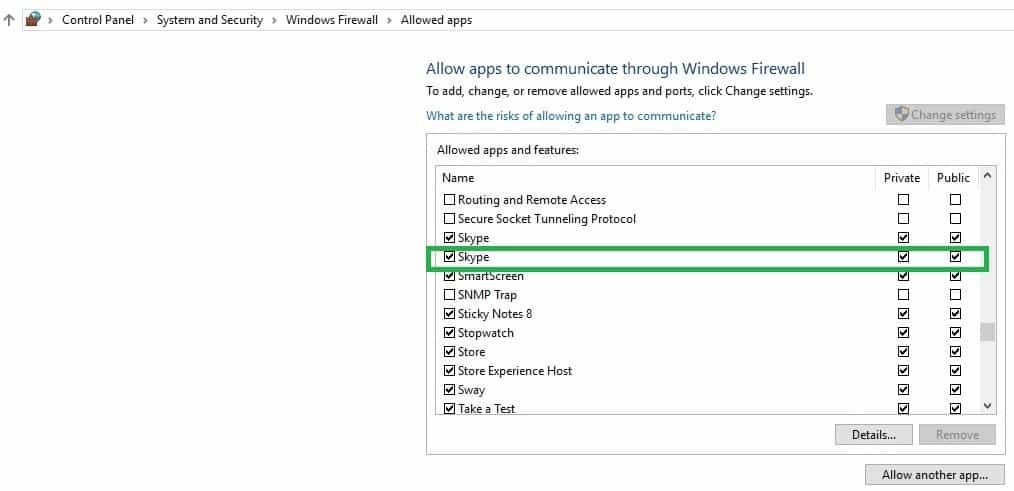- Skype เป็นหนึ่งในแอพส่งข้อความโต้ตอบแบบทันทีที่ใช้มากที่สุด แต่ Skype ก็มีปัญหาเช่นกัน
- ผู้ใช้หลายคนรายงานว่าได้รับข้อผิดพลาด 0x80070497 เมื่อใช้ Skype
- ในการแก้ไขข้อผิดพลาด 0x80070497 คุณต้องลงทะเบียนบริการบางอย่างใหม่
- ในอดีตเราได้กล่าวถึงปัญหาของ Skype อย่างกว้างขวาง และหากคุณกำลังมองหาคำแนะนำเพิ่มเติม โปรดดูที่ สไกป์ฮับ.

ซอฟต์แวร์นี้จะช่วยให้ไดรเวอร์ของคุณทำงานอยู่เสมอ ทำให้คุณปลอดภัยจากข้อผิดพลาดทั่วไปของคอมพิวเตอร์และความล้มเหลวของฮาร์ดแวร์ ตรวจสอบไดรเวอร์ทั้งหมดของคุณตอนนี้ใน 3 ขั้นตอนง่ายๆ:
- ดาวน์โหลด DriverFix (ไฟล์ดาวน์โหลดที่ตรวจสอบแล้ว)
- คลิก เริ่มสแกน เพื่อค้นหาไดรเวอร์ที่มีปัญหาทั้งหมด
- คลิก อัพเดทไดรเวอร์ เพื่อรับเวอร์ชันใหม่และหลีกเลี่ยงการทำงานผิดพลาดของระบบ
- DriverFix ถูกดาวน์โหลดโดย 0 ผู้อ่านในเดือนนี้
Windows 10 กำลังได้รับความนิยมอย่างมาก และเนื่องจากเป็นการอัปเกรดฟรีสำหรับผู้ใช้ Windows 7 และ Windows 8 ทุกคน จึงไม่น่าแปลกใจที่ผู้ใช้ส่วนใหญ่เปลี่ยนไปใช้ Windows 10
แม้จะได้รับความนิยม Windows 10 ยังคงเป็นระบบปฏิบัติการใหม่และอาจมีข้อผิดพลาดและการพูดถึงข้อผิดพลาดหนึ่งข้อผิดพลาดที่ผู้ใช้รายงานคือข้อผิดพลาด 0x80070497 กับ Skype ใน Windows 10
ฉันจะแก้ไขข้อผิดพลาด Skype ได้อย่างไร 0x80070497 ใน Windows 10?
1. ใช้พรอมต์คำสั่ง
- เริ่มพรอมต์คำสั่ง โดยกด คีย์ Windows+ X และเลือก พรอมต์คำสั่ง (ผู้ดูแลระบบ).
- ตอนนี้ คุณต้องหยุดบริการ BITS และบริการ Windows Update จากพรอมต์คำสั่ง โดยดำเนินการสองคำสั่งเหล่านี้ในพรอมต์คำสั่ง:
- บิตหยุดสุทธิ
- หยุดสุทธิ wuauserv
- ถัดไป ลบไฟล์ qmgr*.dat เมื่อต้องการทำสิ่งนี้ให้ป้อนสิ่งนี้ใน Command Prompt แล้วกด Enter:
- ลบ “%ALLUSERSPROFILE%Application Data MicrosoftNetworkDownloaderqmgr*.dat”
หากคุณกำลังลองใช้วิธีแก้ปัญหานี้เป็นครั้งแรก ให้ข้ามขั้นตอนนี้และไปที่ขั้นตอนที่ 5 หากคุณลองทำตามขั้นตอนทั้งหมดแล้วแต่ไม่สำเร็จ ให้ทำซ้ำขั้นตอนทั้งหมดอีกครั้ง แต่คราวนี้อย่าข้ามขั้นตอนนี้
นี่เป็นวิธีที่ก้าวร้าวมากขึ้น ดังนั้นให้ใช้อย่างระมัดระวัง เนื่องจากวิธีนี้เป็นวิธีที่รุนแรง เราจึงขอให้คุณข้ามไปก่อน แต่ถ้าคุณได้ลองขั้นตอนอื่นๆ ทั้งหมดในขณะที่ข้ามขั้นตอนนี้ ให้ลองทำตามขั้นตอนเหล่านี้ด้วย
- เรียกใช้คำสั่งทั้งสามนี้ใน Command Prompt เพื่อเปลี่ยนชื่อโฟลเดอร์ อย่าลืมกด Enter หลังจากแต่ละคำสั่ง:
- Ren %systemroot%SoftwareDistributionDataStore *.bak
- Ren %systemroot%SoftwareDistributionDownload *.bak
- เรน %systemroot%system32catroot2 *.bak
- ถัดไป คุณต้องรีเซ็ตบริการ BITS และบริการ Windows Update เป็นค่าเริ่มต้น ในการดำเนินการนี้ คุณจะต้องป้อนคำสั่งเหล่านี้ใน Command Prompt:
- sc.exe sdset บิต D:(A;; CCLCSWRPWPDTLOCRRCSY)(A;; CCDCLCSWRPWPDTLOCRSDRCWDWOBA)
- (เอ;; CCLCSWLOCRRCAU)(A;; CCLCSWRPWPDTLOCRRCPU)
- sc.exe sdset wuauserv D:(A;; CCLCSWRPWPDTLOCRRCSY)(A;; CCDCLCSWRPWPDTLOCRSDRCWDWOBA)
- (เอ;; CCLCSWLOCRRCAU)(A;; CCLCSWRPWPDTLOCRRCPU)
- หลังจากนั้นให้ป้อนข้อมูลต่อไปนี้ใน Command Prompt แล้วกด Enter:
- cd /d %windir%system32
- ป้อนบรรทัดนี้ใน Command Prompt แล้วกด Enter:
- cd /d %windir%system32
- ลงทะเบียนไฟล์ BITS และไฟล์ Windows Update อีกครั้ง ขั้นตอนนี้อาจใช้เวลาสักครู่เนื่องจากมีคำสั่งมากมายที่คุณต้องป้อน อย่าลืมกด Enter หลังจากแต่ละคำสั่ง
- regsvr32.exe atl.dll หรือ
- regsvr32.exe urlmon.dll หรือ
- regsvr32.exe mshtml.dll หรือ
- regsvr32.exe shdocvw.dll
- regsvr32.exe browserui.dll หรือ
- regsvr32.exe jscript.dll
- regsvr32.exe vbscript.dll
- regsvr32.exe scrrun.dll
- regsvr32.exe msxml.dll
- regsvr32.exe msxml3.dll
- regsvr32.exe msxml6.dll
- regsvr32.exe actxprxy.dll
- regsvr32.exe softpub.dll หรือ
- regsvr32.exe wintrust.dll หรือ
- regsvr32.exe dssenh.dll
- regsvr32.exe rsaenh.dll
- regsvr32.exe gpkcsp.dll
- regsvr32.exe sccbase.dll
- regsvr32.exe slbcsp.dll
- regsvr32.exe cryptdlg.dll
- regsvr32.exe oleaut32.dll
- regsvr32.exe ole32.dll
- regsvr32.exe shell32.dll
- regsvr32.exe initpki.dll
- regsvr32.exe wuapi.dll หรือ
- regsvr32.exe wuaueng.dll
- regsvr32.exe wuaueng1.dll
- regsvr32.exe wucltui.dll
- regsvr32.exe wups.dll หรือ
- regsvr32.exe wups2.dll
- regsvr32.exe wuweb.dll
- regsvr32.exe qmgr.dll
- regsvr32.exe qmgrprxy.dll
- regsvr32.exe wucltux.dll
- regsvr32.exe muweb.dll
- regsvr32.exe wuwebv.dll
- ต่อไปลองรีเซ็ต Winsock เมื่อต้องการทำสิ่งนี้ ให้ป้อน:
- netsh รีเซ็ต winsock
- แล้วกด ป้อน เพื่อดำเนินการคำสั่ง
- เริ่มบริการ BITS และ Windows Update ใหม่โดยป้อนคำสั่งนี้ลงใน Command Prompt:
- บิตเริ่มต้นสุทธิ
- เริ่มต้นสุทธิ wuauserv
ดังที่คุณเห็นข้อผิดพลาด 0x80070497 นั้นค่อนข้างซับซ้อน แต่คุณควรจะแก้ไขได้ หากคุณทำตามขั้นตอนเหล่านี้อย่างระมัดระวัง
คำถามที่พบบ่อย
ในกรณีส่วนใหญ่ คุณสามารถแก้ไขปัญหา Skype ได้ง่ายๆ โดยอัปเดต Skype เป็นเวอร์ชันล่าสุดหรือติดตั้งใหม่
Skype สามารถหยุดทำงานหากการติดตั้ง Skype เสียหาย หรือหากเวอร์ชันปัจจุบันของคุณมีจุดบกพร่องที่ทำให้เกิดปัญหานี้
Skype เป็นบริการออนไลน์ซึ่งหมายความว่าจะไม่ทำงานหากไม่มีการเชื่อมต่ออินเทอร์เน็ต
ไม่ คุณไม่จำเป็นต้องใช้บัญชี Microsoft เพื่อลงชื่อเข้าใช้ Skype คุณสามารถใช้ชื่อผู้ใช้ Skype ของคุณแทนได้